Recoller des archives au format XTM
Il peut arriver qu’un jour sans s’y attendre on récupère une archive découpée en plusieurs fichiers avec l’extension xtm. (Note: voir aussi l’article pour les solutions concernant les archives au format 001)
Mais comment recoller cette archive XTM, étant donné que ni les gestionnaires d’archives habituels sur linux, ni 7zip (commande « 7z »), ni rar ne peuvent gérer ce format?
Après un peu de recherche (et oui, j’ai été confronté à ce problème), trois solutions sont arrivées à mes yeux.
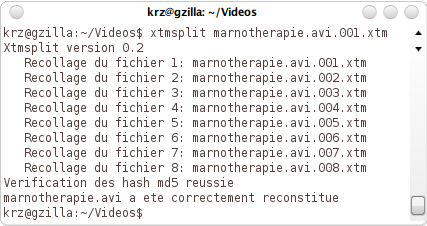
La solution la plus simple que j’ai trouvé est Xtmsplit.
Ce logiciel en ligne de commande est disponible sous deux façons (à votre guise): les sources et le fichier binaire.
La méthode la plus simple: le fichier binaire
Télécharger le fichier binaire xtmsplit, puis soit:
– placez-le dans un répertoire de votre /home et pour le lancer appelez-le depuis ce répertoire.
– copiez le fichier dans /usr/local/bin/ pour l’avoir dans les commandes depuis n’importe quel répertoire.
L’installation depuis les sources
Installer les paquets nécessaires pour compiler un logiciel:sudo apt-get install build-essential checkinstall
Récupérer les fichiers sources:wget http://www.software.caelistis.be/xtmsplit-0.2.tar.gz
Désarchiver le fichier:tar -zxvf xtmsplit-0.2.tar.gz
cd xtmsplit/
Installer:./configure
make
sudo checkinstall
Pour reconstituer un fichier en plusieurs parties xtm, la commande est simple:
xtmsplit monfichier001.xtm
Par défault si aucune option n’est précisé c’est l’option « paste » (coller) qui est utilisée. Il faut préciser le nom du premier fichier xtm, il repérera automatiquement les autres fichiers.
Les options disponibles sont:
-cut: découpe le fichier en plusieurs fichiers .xtm
-paste: reconstitue le fichier d’origine a partir des fichiers .xtm
-md5: force l’utilisation des hash md5 (c’est le comportement par defaut)
-nomd5: ne pas utiliser les hash md5
-koe: poursuit l’assemblement des fichiers en cas d’erreur md5
-d DOSSIER: dossier dans lequel le fichier reconstitue sera place
-f NOM DE FICHIER: remplace le nom de fichier d’origine par NOM DE FICHIER
-size n: specifie la taille des fichiers .xtm en Mo (1024 Ko)
-del: supprime le fichier d’origine en cas de succès de l’opération
-silent: réduit la quantité de messages affiches en sortie
Les autres solutions
Note de l’auteur:
Pour utiliser Xtremsplit sous Linux, téléchargez la version Windows et utilisez le logiciel grâce à Wine.
La version en ligne de commande ne sera plus mise à jour.
Mouaif, mouaif… Wine, je n’en suis vraiment pas fan et puis avoir une interface graphique, sous Wine de surcroît, pour un truc simple que je n’utiliserai que rarement ne m’est pas d’un grand intérêt.
Néanmoins la version linux en ligne de commande est encore téléchargeable, mais avec cette précaution:
Remarque : Cette version a été moins testée que la version Windows, veuillez donc prendre les précautions nécessaires pour éviter les pertes de données que pourrait engendrer l’utilisation du logiciel.
Donc un truc moyennement testé et plus maintenu… je passe mon chemin.
TuxTremSplit
Une initiative de ZedTux, utilisateur du forum Ubuntu-fr
TuxTremSplit est un clône/portage sur linux du logiciel windows Xtremsplit.

Le projet est actif, contrairement à xtmsplit et xtremsplit (version linux), et actuellement en développement pour sortir une version stable, avec notamment un support à 100% du format XTM et d’autres goodies (recollage des fichiers xtm mis en archive auto-extractibles .exe par les windowsiens).
TuxTremSplit est donc la solution à privilégier, à mon sens, pour l’avenir.
Deux versions sont proposées en installation séparée: ligne de commande ou interface graphique (GUI).
A suivre donc sur le topic du forum ubuntu-fr dédié à TuxTremSplit, tous les détails et même le support avec l’auteur s’y trouvent.
Récapitulatif des liens:
Xtmsplit : Linux – ligne de commande
TuxTremSplit : Linux – ligne de commande et GUI
Xtremsplit – Windows utilisable via Wine en GUI, Linux – ligne de commande (logiciel non-maintenu)
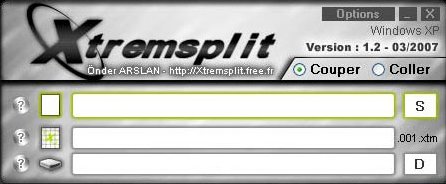
One thought on “Recoller des archives au format XTM”
Comments are closed.